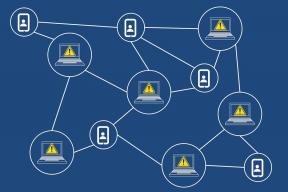Как отправить фотографии в полном разрешении в WhatsApp
Разное / / November 29, 2021
На протяжении многих лет WhatsApp неуклонно увеличение своего портфолио функций. Если раньше можно было отправлять только изображения и видео, теперь вы можете отправлять несколько картинки после аннотирования их.

Но что осталось неизменным, так это то, как WhatsApp передает эти файлы изображений. Для эффективной передачи изображений WhatsApp уменьшает разрешение изображения примерно до трети исходного разрешения. Хотя на экране телефона ничего сильно не меняется, изображение теряет большую часть своих мелких деталей, когда вы просматриваете его на компьютере.
Довольно облом, правда? Но не волнуйтесь, мы в Guiding Tech нашли два отличных способа отправить изображение в полном разрешении в WhatsApp. Давай проверим их.
Также см: Защитите свой WhatsApp с помощью этих 7 полезных советов
1. Прикрепить как документ
Когда дело доходит до отправки изображения, большинство из нас идет обычным путем. Следуем той же старой дрели - постукиваем по Вложение, перейдите в Галерея, выберите изображения и отправьте. Ах, скучно!
Это может показаться простым, но, как говорилось выше, снижает качество. Отличный способ - отправить изображение в виде документа, который зафиксирует разрешение как есть.


Нажать на Документ который откроет все файлы PDF, APK или Txt на вашем устройстве. Отсюда выберите Просмотрите другие документы и выберите Изображений папку оттуда.


Оказавшись внутри, выберите Камера папку и выберите свое изображение. Прикрепленное изображение будет иметь исходный размер файла.
2. Застегни это!
Приведенный выше совет отлично работает, когда у вас есть несколько изображений для отправки. Но это может раздражать, если вам приходится делать это снова и снова для большого количества изображений, поскольку для отправки изображений с высоким разрешением требуется время.
Кроме того, это может немного расстроить получателя - нажимать кнопку загрузки столько раз, сколько было отправлено изображений.
Итак, еще один умный способ - поместить изображения в zip-файл. Отличный способ сделать это - через файловый проводник, например Файловый менеджер Solid Explorer.


После открытия перейдите к Фотографий папку и выберите изображения. После этого нажмите на трехточечное меню в правом верхнем углу и выберите Архив. Создание архива потребует от вас выбрать формат архива - ZIP или 7ZIP - и степень сжатия.


Переименуйте тип архива и нажмите Создавать. В зависимости от количества выбранных снимков процесс архивирования может занять пару секунд.
Если тебя ждёт конфиденциальность и безопасность, нажмите на Защитить паролем флажок зашифрует содержимое паролем.
Как только процесс застегивания будет завершен, упражнение будет аналогичным. Прикрепите заархивированный файл как документ и отправьте его или поделитесь напрямую из собственного файлового менеджера.
Также посмотрите наше видео об этом
Вот и все!
Учитывая, что WhatsApp является одним из наиболее часто используемые службы обмена сообщениями в мире он часто становится первым человеком, который отправляет фотографии, видео и даже контакты. И знание этого изящного трюка, безусловно, поможет вам оставаться на вершине своей игры. Итак, ты в деле?